Επιδιόρθωση Δεν είναι δυνατό το άνοιγμα των προεπιλεγμένων φακέλων email. Το Κατάστημα Πληροφοριών δεν μπόρεσε να ανοίξει
Miscellanea / / November 28, 2021
Εάν αντιμετωπίσετε το παραπάνω σφάλμα ενώ προσπαθείτε να αποκτήσετε πρόσβαση ή να ανοίξετε το Microsoft Outlook, τότε μην ανησυχείτε σήμερα θα συζητήσουμε πώς να διορθώσετε αυτό το σφάλμα. Η κύρια αιτία του σφάλματος φαίνεται να είναι ένα κατεστραμμένο αρχείο ρυθμίσεων του παραθύρου πλοήγησης, αλλά υπάρχουν και άλλες αιτίες που μπορεί να οδηγήσουν σε αυτό το σφάλμα. Στο φόρουμ υποστήριξης των Windows επισημαίνεται ότι εάν το Outlook εκτελείται σε λειτουργία συμβατότητας, μπορεί επίσης να οδηγήσει στο παραπάνω σφάλμα. Έτσι, χωρίς να χάνουμε χρόνο, ας δούμε πώς να διορθώσετε πραγματικά το σφάλμα Δεν είναι δυνατό να ανοίξετε τους προεπιλεγμένους φακέλους email στο Outlook με τη βοήθεια των παρακάτω βημάτων αντιμετώπισης προβλημάτων.
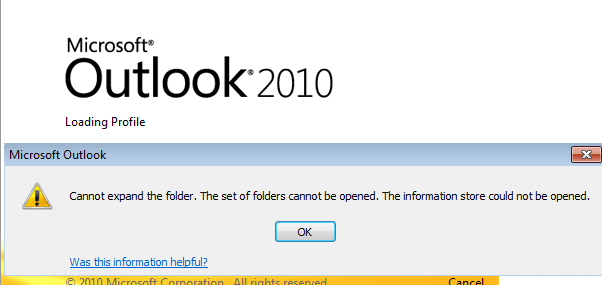
Περιεχόμενα
- Επιδιόρθωση Δεν είναι δυνατό το άνοιγμα των προεπιλεγμένων φακέλων email. Το Κατάστημα Πληροφοριών δεν μπόρεσε να ανοίξει
- Μέθοδος 1: Βεβαιωθείτε ότι το Outlook δεν εκτελείται σε λειτουργία συμβατότητας
- Μέθοδος 2: Εκκαθαρίστε και αναδημιουργήστε το παράθυρο περιήγησης για το τρέχον προφίλ
- Μέθοδος 3: Καταργήστε τα κατεστραμμένα προφίλ
- Μέθοδος 4: Επιδιόρθωση του αρχείου δεδομένων του Outlook (.ost)
Επιδιόρθωση Δεν είναι δυνατό το άνοιγμα των προεπιλεγμένων φακέλων email. Το Κατάστημα Πληροφοριών δεν μπόρεσε να ανοίξει
Σιγουρέψου ότι δημιουργήστε ένα σημείο επαναφοράς μόνο σε περίπτωση που κάτι πάει στραβά.
Μέθοδος 1: Βεβαιωθείτε ότι το Outlook δεν εκτελείται σε λειτουργία συμβατότητας
1. Πατήστε Windows Key + R, πληκτρολογήστε τα παρακάτω και πατήστε Enter:
Για 64-bit: C:\Program Files (x86)\Microsoft Office\
Για 32-bit: C:\Program Files\Microsoft Office\
2. Τώρα κάντε διπλό κλικ στον φάκελο OfficeXX (όπου XX θα είναι η έκδοση που μπορεί να χρησιμοποιείτε), για παράδειγμα, είναι Γραφείο 12.

3. Κάτω από τον παραπάνω φάκελο, βρείτε το OUTLOOK.EXE αρχείο και μετά κάντε δεξί κλικ πάνω του και επιλέξτε Ιδιότητες.
4. Εναλλαγή σε Συμβατότητα καρτέλα και καταργήστε την επιλογή "Εκτελέστε αυτό το πρόγραμμα σε λειτουργία συμβατότητας για.”

5. Στη συνέχεια, κάντε κλικ στην επιλογή Εφαρμογή και στη συνέχεια ΕΝΤΑΞΕΙ.
6. Εκτελέστε ξανά το Outlook και δείτε αν μπορείτε να διορθώσετε το μήνυμα σφάλματος.
Μέθοδος 2: Εκκαθαρίστε και αναδημιουργήστε το παράθυρο περιήγησης για το τρέχον προφίλ
Σημείωση: Αυτό θα καταργήσει όλες τις συντομεύσεις και τους αγαπημένους φακέλους.
Πατήστε Windows Key + R, πληκτρολογήστε την ακόλουθη εντολή και πατήστε Enter:
Outlook.exe /resetnavpane

Δείτε αν αυτό μπορεί Επιδιόρθωση Δεν είναι δυνατό το άνοιγμα των προεπιλεγμένων φακέλων email. Το Κατάστημα Πληροφοριών δεν μπόρεσε να ανοίξει.
Μέθοδος 3: Καταργήστε τα κατεστραμμένα προφίλ
1. Ανοιξε Πίνακας Ελέγχου στη συνέχεια πληκτρολογήστε στο πλαίσιο αναζήτησης Ταχυδρομείο.
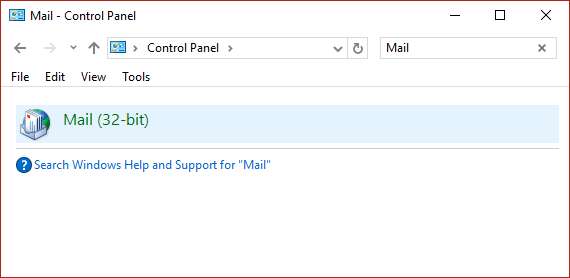
2. Κάντε κλικ στο Αλληλογραφία (32-bit) που προέρχεται από το παραπάνω αποτέλεσμα αναζήτησης.
3. Στη συνέχεια, κάντε κλικ στο Εμφάνιση προφίλ κάτω από τα Προφίλ.

4. Στη συνέχεια επιλέξτε όλα τα παλιά προφίλ και κάντε κλικ στο Κατάργηση.
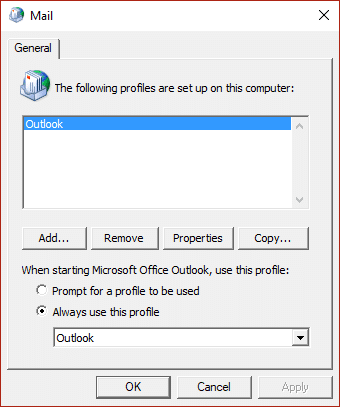
5. Κάντε κλικ στο Ok και επανεκκινήστε τον υπολογιστή σας για να αποθηκεύσετε τις αλλαγές.
Μέθοδος 4: Επιδιόρθωση του αρχείου δεδομένων του Outlook (.ost)
1. Πλοηγηθείτε στον ακόλουθο κατάλογο:
Για 64-bit: C:\Program Files (x86)\Microsoft Office\OfficeXX
Για 32-bit: C:\Program Files\Microsoft Office\OfficeXX
Σημείωση: XX θα ήταν η έκδοση του Microsoft Office που είναι εγκατεστημένη στον υπολογιστή σας.
2. Εύρημα Scanost.exe και κάντε διπλό κλικ πάνω του για να εκκινήσετε την εφαρμογή.

3. Κάντε κλικ στο Ok στην επόμενη ερώτηση, επιλέξτε την επιλογή που θέλετε και κάντε κλικ Ξεκινήστε τη σάρωση.
Σημείωση: Βεβαιωθείτε ότι έχετε ελέγξει "Επισκευή σφαλμάτων".
4. Αυτό θα επιδιορθώσει με επιτυχία το αρχείο ost και κάθε σφάλμα που σχετίζεται με αυτό.
Συνιστάται:
- Διορθώστε το σφάλμα Windows Store 0x803F7000 στα Windows 10
- Πώς να διορθώσετε το GWXUX σταμάτησε να λειτουργεί
- Επιδιόρθωση Τα Windows έχουν αποκλείσει αυτό το λογισμικό επειδή δεν μπορεί να επαληθεύσει τον εκδότη
- 8 τρόποι για να διορθώσετε κανένα πρόβλημα ήχου στα Windows 10
Αυτό είναι που έχεις με επιτυχία Επιδιόρθωση Δεν είναι δυνατό το άνοιγμα των προεπιλεγμένων φακέλων email. Το Κατάστημα Πληροφοριών δεν μπόρεσε να ανοίξει αλλά αν εξακολουθείτε να έχετε ερωτήσεις σχετικά με αυτόν τον οδηγό, μη διστάσετε να τις ρωτήσετε στην ενότητα των σχολίων.



